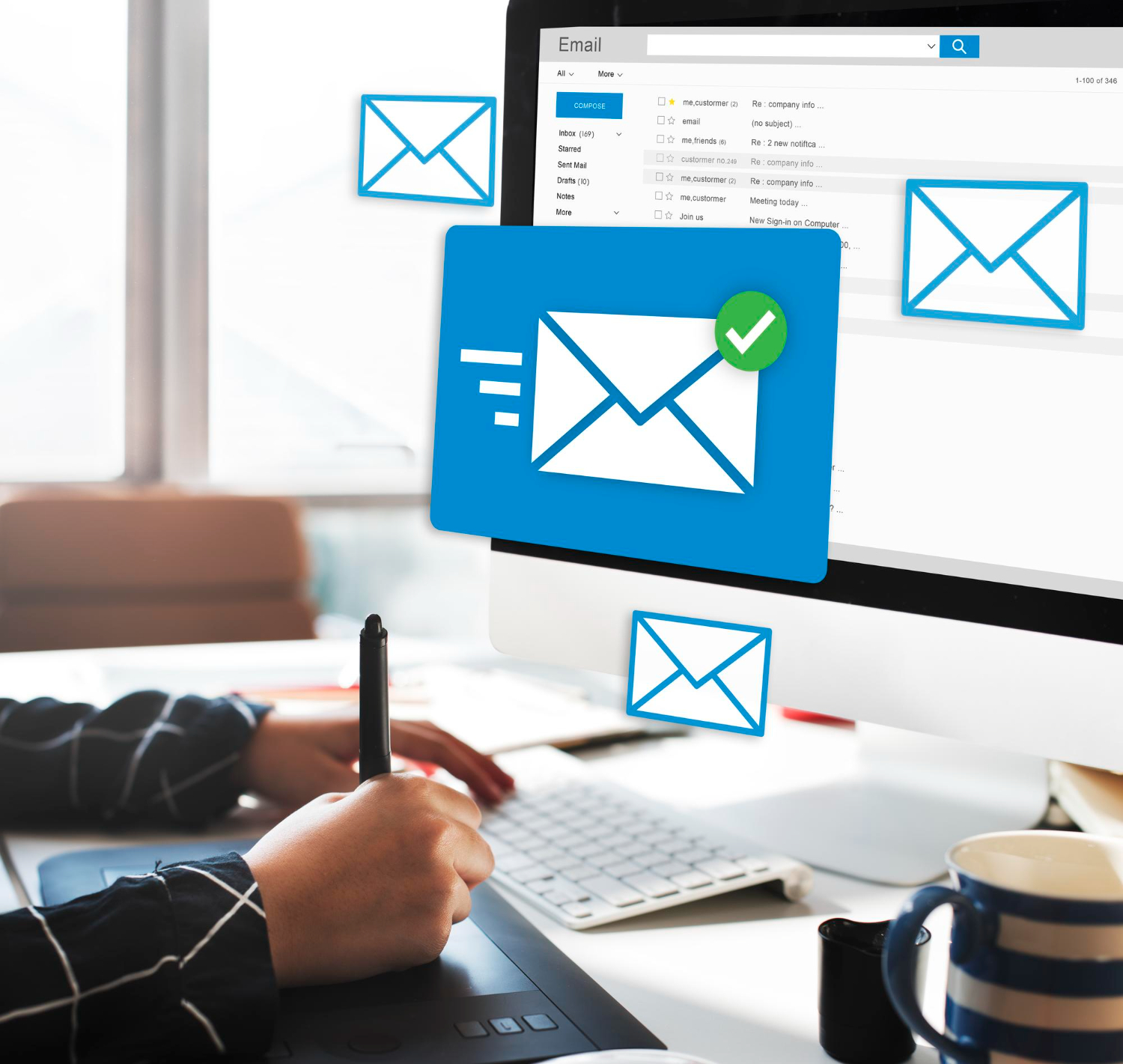Savoir bien gérer ses mails dans Outlook est essentiel pour améliorer sa productivité au quotidien. Découvrez les meilleures pratiques d’organisation, de tri automatique, de recherche efficace et des conseils concrets pour optimiser votre temps passé sur la gestion des emails.
A retenir :
- Créez une structure claire avec des dossiers spécifiques.
- Utilisez les règles pour automatiser le tri.
- Apprenez à mieux chercher avec les filtres.
- Gérez votre temps intelligemment avec Outlook.
Pourquoi bien gérer ses mails dans Outlook est indispensable ?
Chaque jour, la gestion des emails dans Outlook prend un temps précieux. Pourtant, de nombreuses personnes peinent encore à utiliser pleinement les fonctionnalités proposées. Selon Microsoft, une gestion efficace des mails réduit considérablement le stress professionnel et améliore la productivité globale[4].
Pourtant, combien de fois avez-vous perdu un email important dans une boîte de réception surchargée ? Combien d’heures passez-vous à rechercher un email précis ?
Structurer ses dossiers pour une boîte de réception claire et organisée
Une boîte de réception bien organisée passe nécessairement par la création de dossiers clairement définis. En effet, une structure réfléchie permet de classer rapidement chaque mail entrant. Dans mon expérience, cela évite de perdre du temps inutilement en cherchant parmi des centaines d’emails.
Pour créer un nouveau dossier dans Outlook :
- Faites un clic droit sur « Boîte de réception ».
- Choisissez « Nouveau dossier ».
- Donnez-lui un nom précis, par exemple : « Urgent », « Projets », « À traiter », etc.
Mon conseil : évitez d’avoir trop de dossiers, car cela pourrait devenir contre-productif. Un dossier trop précis ou peu utilisé risque d’être oublié.
« Créer une hiérarchie simple et intuitive dans Outlook m’a permis de réduire de moitié le temps consacré à la recherche d’emails. » — Témoignage d’un utilisateur d’Outlook cité par Welcome to the Jungle.
Automatiser le tri des emails grâce aux règles Outlook
L’automatisation est l’une des clés de l’efficacité. Les règles de tri automatique dans Outlook facilitent considérablement cette tâche répétitive. Selon Microsoft, les utilisateurs réguliers des règles de tri gagnent jusqu’à 30 % de temps sur la gestion quotidienne de leurs emails.
Pour créer une règle automatique :
- Cliquez sur l’onglet « Accueil », puis sur « Règles ».
- Sélectionnez « Créer une règle ».
- Définissez les critères de tri (expéditeur, objet, mots clés).
- Choisissez l’action à effectuer (déplacement vers un dossier spécifique).
Personnellement, j’utilise une règle pour déplacer automatiquement tous les emails provenant de newsletters vers un dossier nommé « Lecture ». Cela m’évite d’être distrait pendant les heures productives.
Rechercher efficacement ses emails dans Outlook
Retrouver rapidement un email précis est crucial. Pourtant, peu maîtrisent réellement les filtres avancés d’Outlook. Selon le support de Microsoft, connaître quelques astuces simples suffit à améliorer significativement votre efficacité de recherche.
Voici comment optimiser votre recherche :
- Utilisez la barre de recherche en haut de la boîte de réception.
- Tapez des mots-clés spécifiques : expéditeur, sujet, date ou pièce jointe.
- Utilisez les filtres avancés pour affiner vos résultats, comme « non lus », « marqués », « avec pièce jointe », etc..
Je me souviens d’une fois où je devais retrouver un contrat urgent reçu plusieurs mois auparavant. Sans maîtriser la recherche avancée, cette opération aurait pris des heures.
Gérer son temps avec les fonctionnalités avancées d’Outlook
Outlook propose également plusieurs fonctionnalités avancées pour optimiser votre temps. Selon Welcome to the Jungle, l’une des plus appréciées est la fonction de planification d’envoi d’emails[5].
Vous pouvez préparer des emails en avance et programmer leur envoi à une heure plus opportune :
- Rédigez votre email.
- Cliquez sur « Options » puis « Différer la livraison ».
- Définissez l’heure et la date d’envoi.
Cette méthode est particulièrement utile pour éviter les interruptions constantes ou envoyer des mails à des horaires optimisés pour une meilleure réception par le destinataire.
Tableau : Comparatif des fonctionnalités utiles d’Outlook
| Fonctionnalités | Avantages | Difficulté d’utilisation |
|---|---|---|
| Dossiers personnalisés | Organisation claire, gain de temps | Facile |
| Règles automatiques | Automatisation, productivité accrue | Moyenne |
| Recherche avancée | Gain de temps significatif | Facile |
| Planification d’emails | Optimisation du temps de travail | Moyenne |
Retours d’expérience concrets pour optimiser Outlook au quotidien
Dans ma pratique quotidienne, j’ai constaté deux améliorations majeures grâce à une gestion optimisée d’Outlook :
- Réduction du stress lié à la gestion des emails. L’impression de submersion disparaît rapidement avec une organisation adéquate.
- Gain de temps considérable pour des tâches plus stratégiques, améliorant ma productivité générale.
Voici ce qu’un autre utilisateur témoigne :
« Depuis que j’utilise les règles et les dossiers personnalisés dans Outlook, mon temps consacré aux mails a nettement diminué, me permettant de me concentrer davantage sur mon cœur de métier. »
Êtes-vous prêt à optimiser votre gestion d’Outlook ?
Maintenant que vous avez toutes les clés en main, il ne vous reste plus qu’à mettre en pratique ces techniques. Quels conseils allez-vous appliquer en premier ? N’hésitez pas à partager vos astuces en commentaire pour aider d’autres lecteurs à mieux gérer leurs mails.